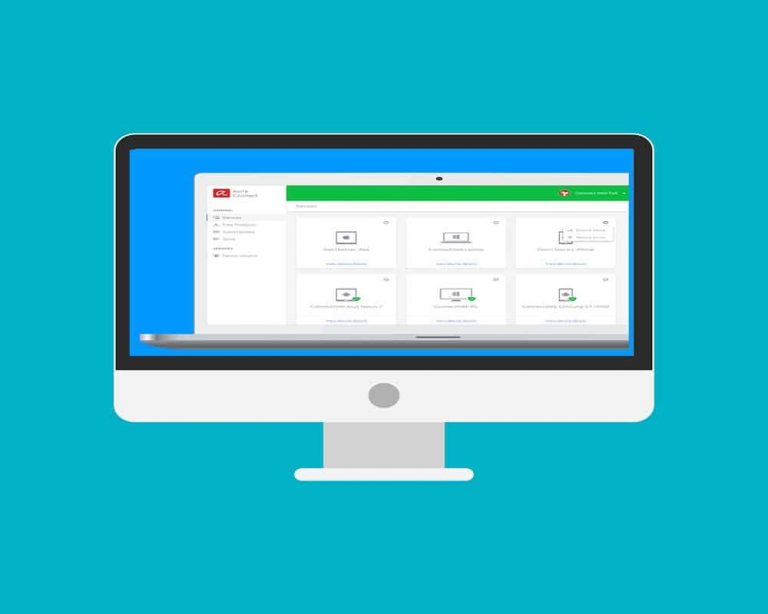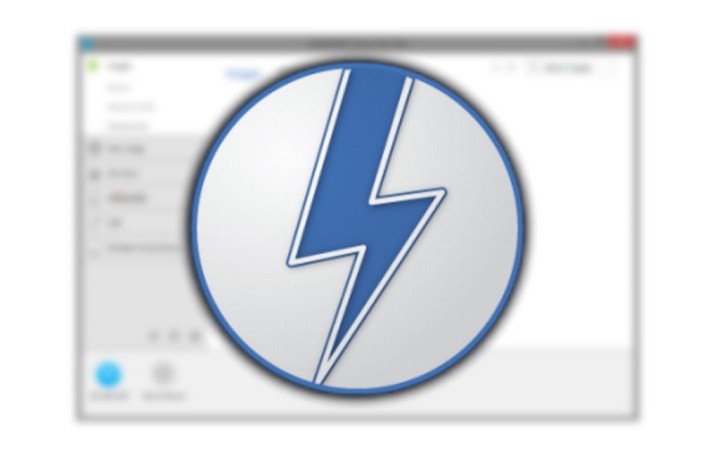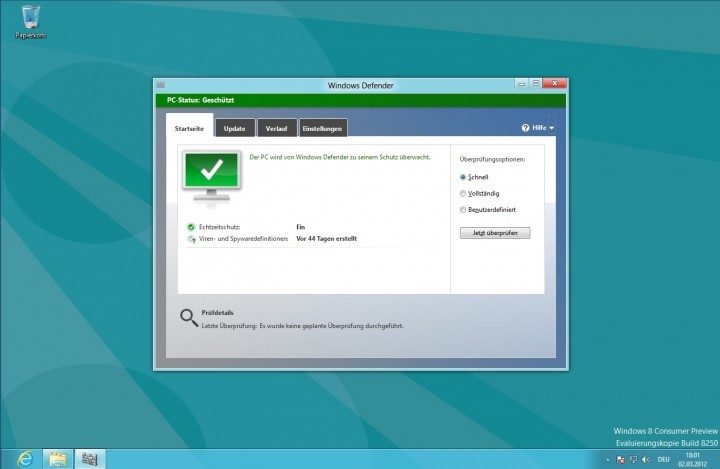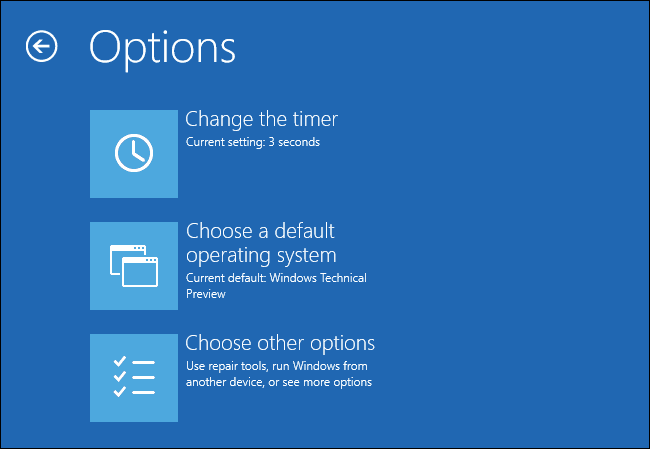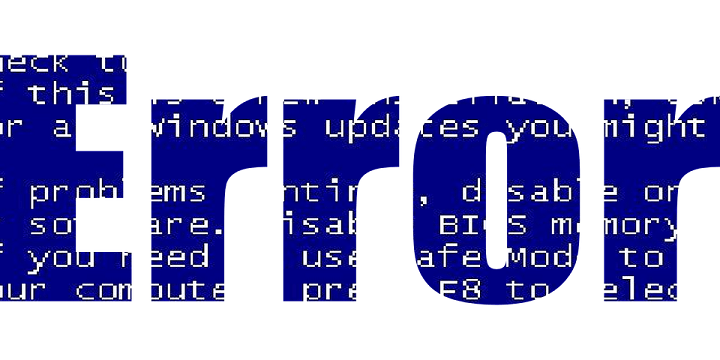Не могу подключиться к службам Microsoft прямо сейчас: 7 способов исправить эту ошибку

Если вы видите ошибку Не удается подключиться к службам Microsoft прямо сейчас, вы не одиноки, особенно если вы являетесь пользователем Windows 8.1 или Windows 10.
Пользователи Windows, получающие эту ошибку, не могут загружать файлы из Магазина Windows, потому что они никогда не находятся в сети. При попытке создать нового пользователя с вашей текущей учетной записью Microsoft появляется зеленый экран с вращающимся диском, сопровождаемый соответствующим сообщением об ошибке.
.
Однако сообщение об ошибке «Не удается подключиться к службам Microsoft в настоящее время» является проблемой, связанной с учетной записью Microsoft, и особенно с такими службами, как Windows Store, Skype, OneDrive, Outlook, Xbox Live, Office 365 и Groove Music.
К счастью, мы собрали несколько решений для решения этой проблемы.
Как исправить не удается подключиться к службам Microsoft во время проблемы с ошибкой
-
Измените свою интернет-сеть
-
Синхронизируйте свою учетную запись Microsoft
-
Используйте время в Интернете
-
Используйте мастер входа в учетную запись Microsoft
-
Отключите прокси-сервер в ваших браузерах
-
Запустите средство устранения неполадок сети
-
Сброс кеша Магазина Windows
Решение 1. Измените свою Интернет-сеть
 Во-первых, подумайте об изменении подключения к Интернету, чтобы исправить ошибку «Не удается подключиться к службам Microsoft. Если вы использовали общедоступную сеть Wi-Fi, отключите ее и используйте другое подключение к Интернету, предпочтительно модем удаленного доступа или частную локальную сеть для доступа к службам Microsoft.
Во-первых, подумайте об изменении подключения к Интернету, чтобы исправить ошибку «Не удается подключиться к службам Microsoft. Если вы использовали общедоступную сеть Wi-Fi, отключите ее и используйте другое подключение к Интернету, предпочтительно модем удаленного доступа или частную локальную сеть для доступа к службам Microsoft.
Решение 2. Синхронизируйте свою учетную запись Microsoft
Кроме того, убедитесь, что у вас есть рабочая учетная запись Microsoft, чтобы иметь доступ ко всем службам Microsoft. Эта ошибка может быть связана с недействительной учетной записью или у вас нет учетной записи Microsoft.
Вот как создать и синхронизировать учетную запись Microsoft на вашем ПК:
-
Зарегистрируйтесь, чтобы создать профиль Microsoft на странице Windows Live Или, если у вас уже есть учетная запись Microsoft, перейдите к следующему шагу.

-
Перейти к Учетная запись Windows Live> Введите свой адрес электронной почты и пароль и нажмите «Войти».

-
Введите 5-значный код зоны подтверждения, который вы получите на свой номер телефона или альтернативный адрес электронной почты> Нажмите «Далее» для входа в систему.

-
Зайдите в настройки Windows и нажмите «Учетные записи».
-
Введите свой «рабочий» адрес электронной почты и пароль в меню «Добавить пользователя» и следуйте инструкциям.
.
Кроме того, выполнив эти шаги, вы можете перейти к загрузке в магазин Windows или получить доступ к другим службам Windows на вашем ПК, чтобы протестировать это решение.
-
Также читайте: Как исправить ошибку Windows 10 0x803F700 и снова получить доступ к Microsoft Store
Решение 3.Используйте время в Интернете на своем ПК
Кроме того, еще одна причина, по которой вы не можете подключиться к службам Microsoft во время ошибки, заключается в том, что дата и время на вашем ПК с Windows установлены неправильно.
Вот как установить правильную дату и время на вашем компьютере:
-
Перейдите в Пуск> введите «дату и время» без кавычек.
-
Щелкните меню «Настройки» и выберите «Дата и время», чтобы открыть окно «Дата и время».

-
Перейдите на вкладку «Интернет-время» и выберите «Изменить настройки» без кавычек.

-
Установите флажок «Синхронизировать с сервером времени в Интернете», выберите параметр times.windows.com и нажмите «Обновить сейчас».

-
После обновления даты и времени перезагрузите компьютер.
Дополнительную информацию о том, как исправить часы Windows, если они показывают неправильное время, см. В этом руководстве.
Метод 4: используйте мастер входа в учетную запись Microsoft
Кроме того, вы можете использовать средство устранения неполадок помощника по входу в учетную запись Microsoft, чтобы решить проблему, заключающуюся в том, что вы не можете подключиться к службам Microsoft во время отображения ошибки. Этот инструмент необходимо загрузить и установить, поскольку он предоставляет руководство по устранению неполадок, которое поможет вам получить доступ к службам Microsoft.
Выполните следующие действия, чтобы загрузить, установить и использовать средство устранения неполадок учетной записи Microsoft:
-
Загрузить и установить Средство устранения неполадок с учетной записью Microsoft.

-
Нажмите одновременно клавиши «Windows» и «R», чтобы запустить исполняемую программу.
-
В поле “Выполнить” введите “service.msc” без кавычек и нажмите “ОК”.

-
В окне «Службы» прокрутите вниз до мастера входа в учетную запись Microsoft и дважды щелкните его, чтобы открыть свойства.

-
Установите тип запуска на «ручной».
-
В левом нижнем углу нажмите «Пуск», если в левом нижнем углу статус «Остановлен»> Применить> ОК.

.
.
Кроме того, вы можете запустить средство устранения неполадок с учетной записью Microsoft как автономное приложение и следовать инструкциям по устранению проблемы, из-за которой вы не можете подключиться к службам Microsoft во время ошибки.
-
Также читайте: Загрузка приложения из Магазина Windows застряла? Вот как это исправить за 7 шагов
Метод 5: отключите прокси-сервер в веб-браузерах
Другая причина, по которой вы не можете подключиться к службам Microsoft во время ошибки, заключается в том, что прокси-сервер включен. Службы Microsoft могут быть недоступны, если подключение к локальной сети является анонимным, то есть прокси-сервером.
Вот как отключить прокси-сервер на вашем ПК с Windows:
-
Запустите «веб-браузер» и найдите «Свойства обозревателя».

-
Выберите меню «Подключения» и нажмите «Настройки».
-
Снимите флажок «Использовать прокси-сервер» и установите флажок «Использовать прокси-систему».

-
Наконец, нажмите «ОК» и снова войдите в службы Microsoft в своем веб-браузере.
.
Метод 6. Запустите средство устранения неполадок сети
Кроме того, пользователи Windows испытывают трудности с доступом в Интернет, когда появляется ошибка «Не удается подключиться к службам Microsoft в настоящее время». Таким образом, запуск средства устранения неполадок сети Windows может решить проблему и позволить вам подключиться к службам Microsoft, включая Microsoft Store.
Вот как запустить средство устранения неполадок сети:
-
Нажмите одновременно клавиши «Windows» + «C», чтобы открыть панель Charms.
-
В окнах панели чудо-кнопок введите Устранение неполадок и щелкните Устранение неполадок в меню Параметры.
-
Здесь введите «Средство устранения неполадок сети» в поле поиска.
-
Наконец, нажмите «Средство устранения неполадок сети», чтобы запустить средство устранения неполадок, и следуйте инструкциям.
Также прочтите: Узнайте, как создавать приложения для Магазина Windows (универсальное руководство)
Метод 7. Сброс кеша Магазина Windows
Наконец, вы можете решить проблему, заключающуюся в том, что вы не можете подключиться к службам Microsoft во время отображения ошибки, сбросив кеш магазина Windows. Выполните следующие действия, чтобы сбросить кэш Магазина Windows на вашем ПК:
-
Выберите «Пуск»> «Выполнить» и нажмите клавишу «Ввод».
-
В программе «Выполнить» введите «WSReset.exe» без кавычек и нажмите «ОК».

-
После процесса сброса Магазина Windows перезагрузите компьютер и снова войдите в Магазин Windows.
В заключение вы можете попробовать любое из перечисленных выше решений, чтобы устранить ошибку «Не удается подключиться к службам Microsoft прямо сейчас. Не стесняйтесь комментировать ниже, если у вас есть какие-либо вопросы.
СВЯЗАННЫЕ ИСТОРИИ, ЧТО НУЖНО ПРОВЕРИТЬ:
-
Исправление: ошибка «Вам понадобится новое приложение, чтобы открыть этот ms-windows-store»
-
Ошибка «Мы столкнулись с ошибкой, попробуйте войти еще раз позже» в Магазине Windows 10[Fix]
-
Ошибка «Настройки магазина Windows могут быть повреждены»[Fix]
Этикетки: windows 10 fix, windows store